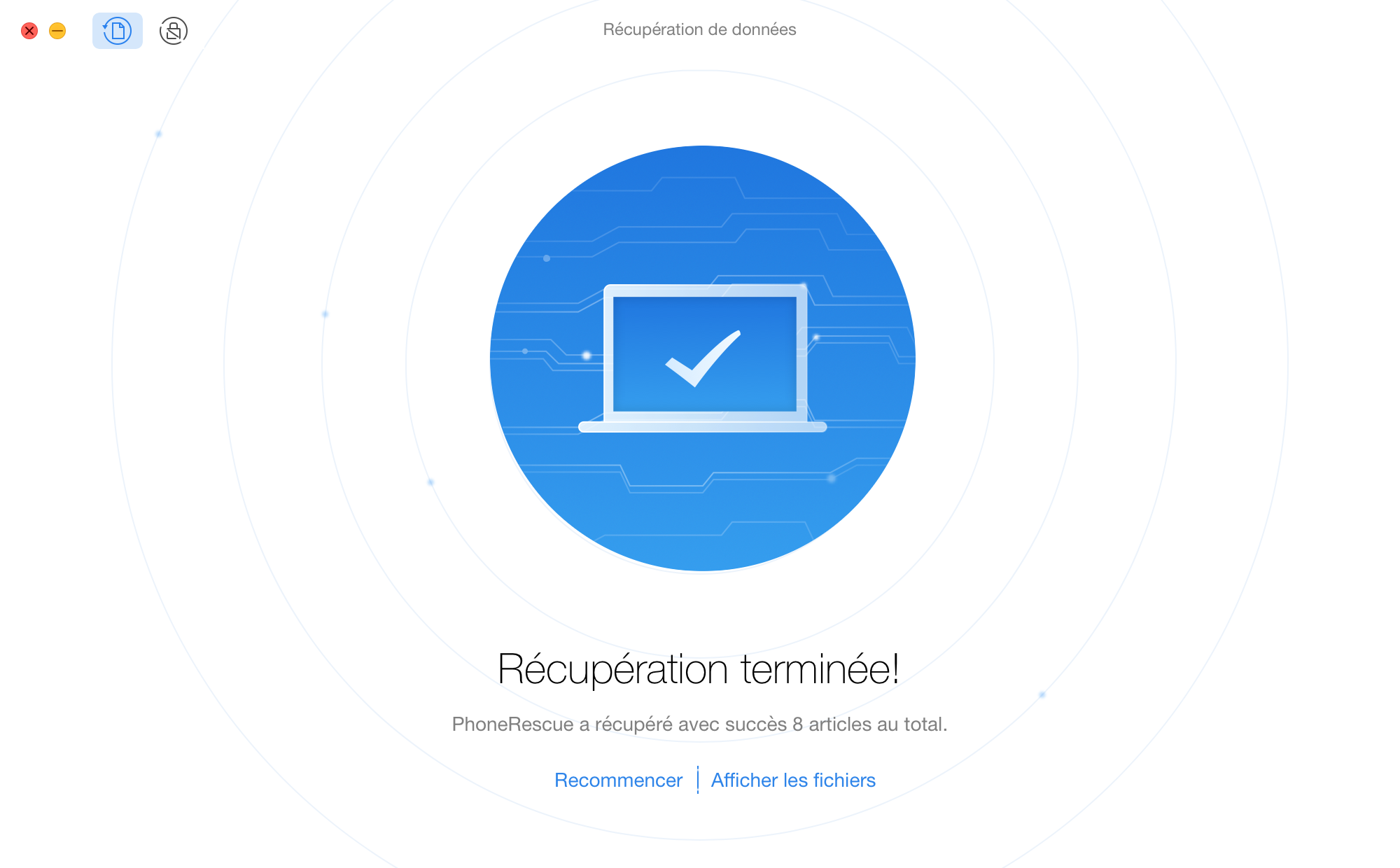Télécharger PhoneRescue pour récupérer les données importantes !
Comment utiliser PhoneRescue pour Android
Bienvenue sur le guide en ligne de PhoneRescue pour Android. Ici, vous pouvez trouver toutes les instructions détaillées sur la façon de rooter appareil, récupérer les données importantes perdues de votre appareil Android. Si vous avez toujours des questions après avoir lu ce guide, n'hésitez pas à contacter notre Équipe d’assistance, et vous serez assuré d'un service clientèle de 24/7.
Télécharger100% propre et sécuritaire
AcheterPour Win et Mac
Extraire les données Android
PhoneRescue pour Android vous permet d'extraire les données précieuses Android vers l'ordinateur en quelques clics. Sans aucun doute, c'est votre option optimale. Faites référence au guide détaillé pour faire un bon usage de PhoneRescue pour Android.
Types de fichiers pris en charge:
| Contacts, Messages, Historique des appels, Calendrier, Photos, Musique, Vidéos, Documents de l'application, WhatsApp, Line |
Étape 1: Préparations.
- Lancez PhoneRescue pour Android sur votre ordinateur
- Connectez l'appareil Android à l'ordinateur avec le câble USB
Pour commencer, assurez-vous d'avoir lancé l'option de débogage USB sur votre téléphone Android. Par défaut, PhoneRescue pour Android détectera votre appareil Android automatiquement. Si vous ne connectez pas votre appareil Android à l'ordinateur ou que votre appareil Android n'est pas reconnu, vous verrez le message «Connectez votre appareil Android» comme suit:
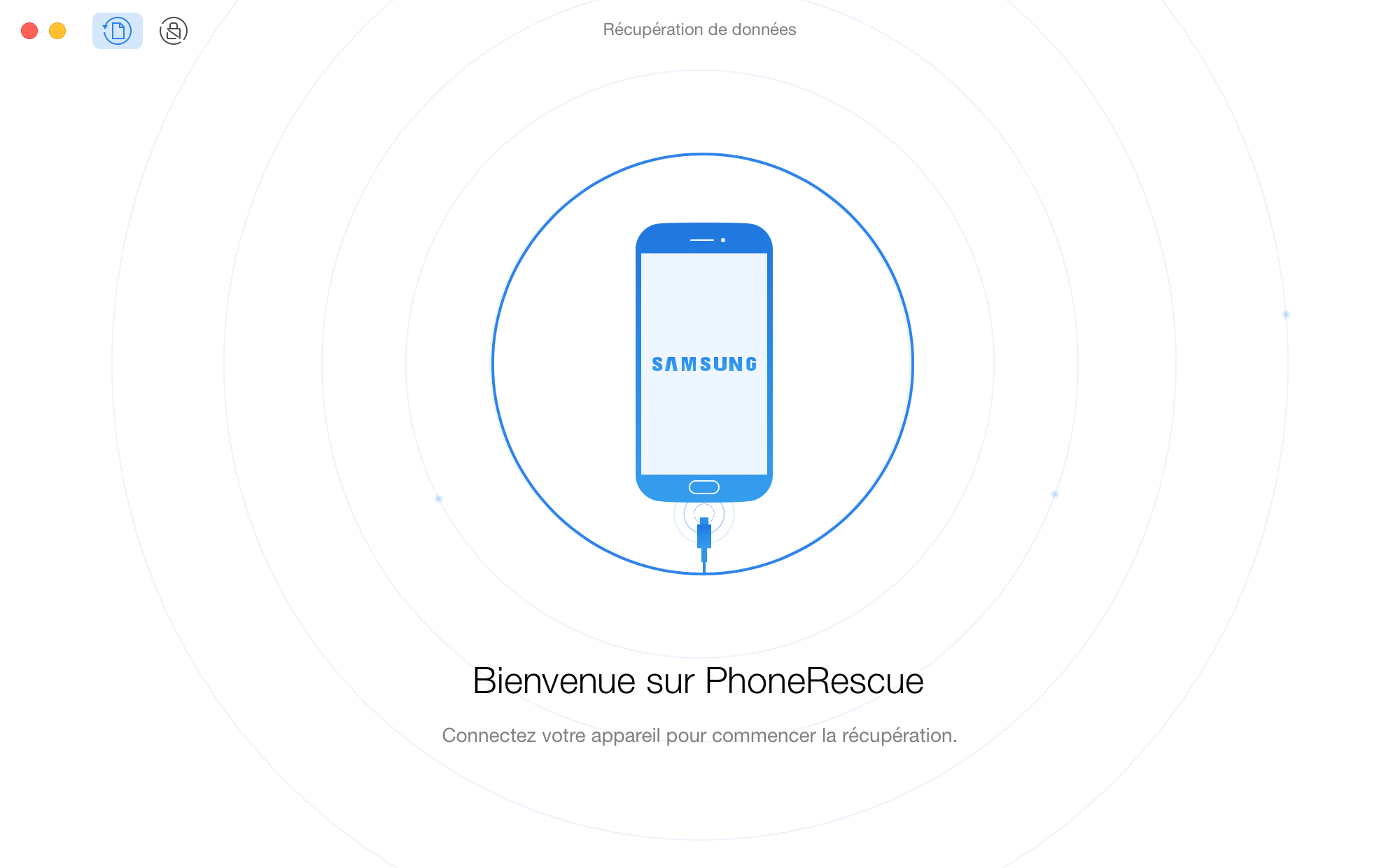
Une fois que votre appareil Android est reconnu, l'interface ci-dessous s'affiche. Et vous pouvez sélectionner les types de fichiers que vous voulez analyser et récupérer.

1. Si PhoneRescue pour Android ne reconnaît pas votre appareil Android, vous pouvez résoudre ce problème en suivant les étapes de dépannage suivantes:
① Téléchargez la dernière version de PhoneRescue pour Android.
② Vérifiez si vous avez activé l'option de débogage USB dans les Paramètres.
③ Vérifiez si votre câble USB est lâche. Si c'est le cas, reconnectez-le. Si le câble USB est cassé, veuillez en faire une nouvelle.
④ Vérifiez si votre appareil peut être détecté par votre ordinateur ou non.
⑤ Vérifiez si vous avez la dernière version de USB Driver et ADB Driver sur votre appareil et votre ordinateur. Sinon, téléchargez et mettez à jour-les sur les sites officiels.
⑥ Si le problème persiste, veuillez contacter notre Équipe d’assistance pour un diagnostic ultérieur.
Étape 2: Analyse.
- Cliquez sur le bouton Suivant et appuyez sur Analyse rapide
- Attendez le processus d'analyse
Après avoir cliqué sur le bouton Analyse rapide dans la fenêtre ci-dessous, PhoneRescue va analyser vos données sur le périphérique SAMSUNG.
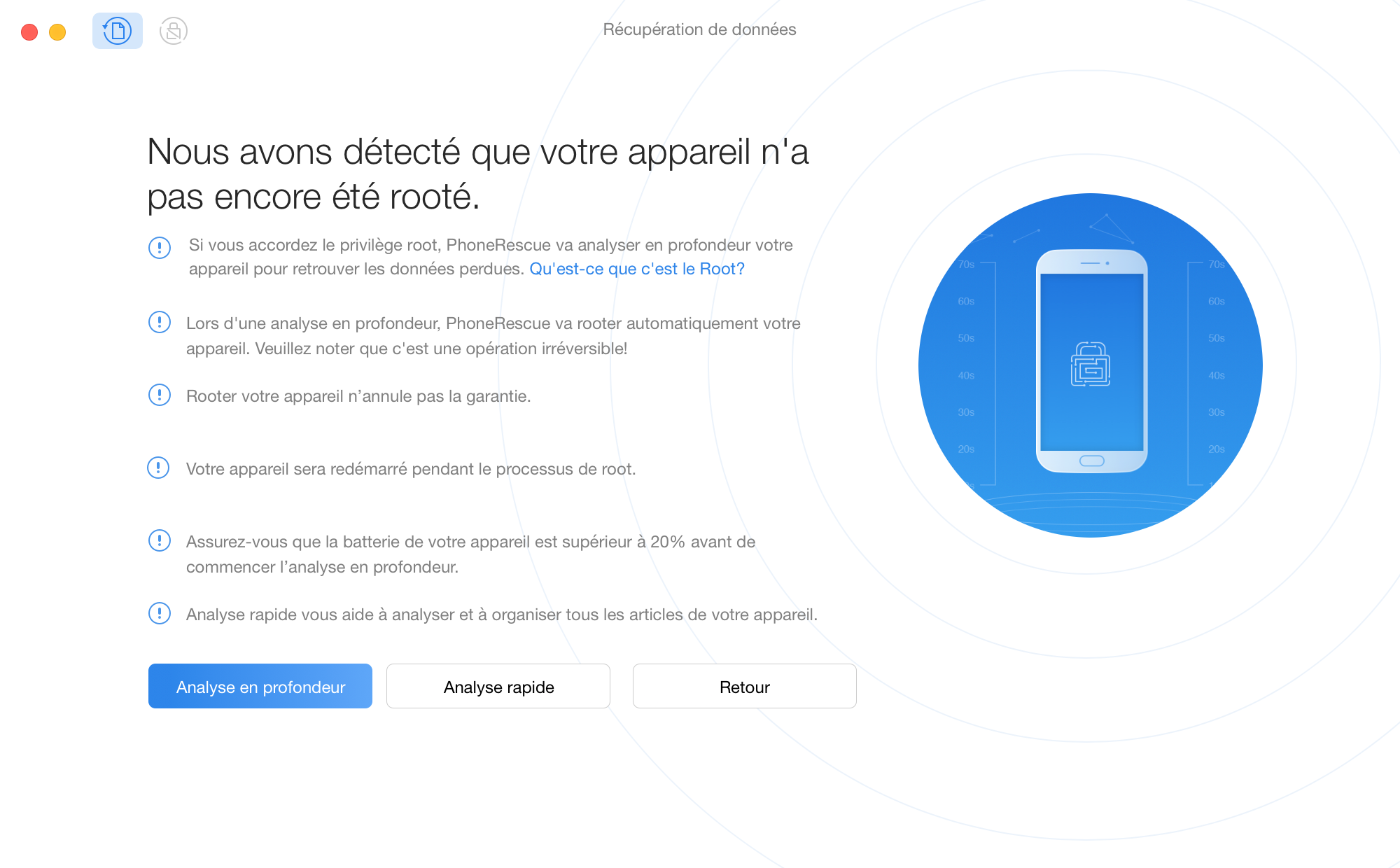
L'interface d'analyse s'affiche après avoir cliqué sur le bouton Analyse rapide. Pendant ce temps, le processus d'analyse peut durer quelques minutes selon la quantité de données sur votre appareil Android. Vous pouvez interrompre le processus à tout moment en cliquant sur le bouton ![]() .
.
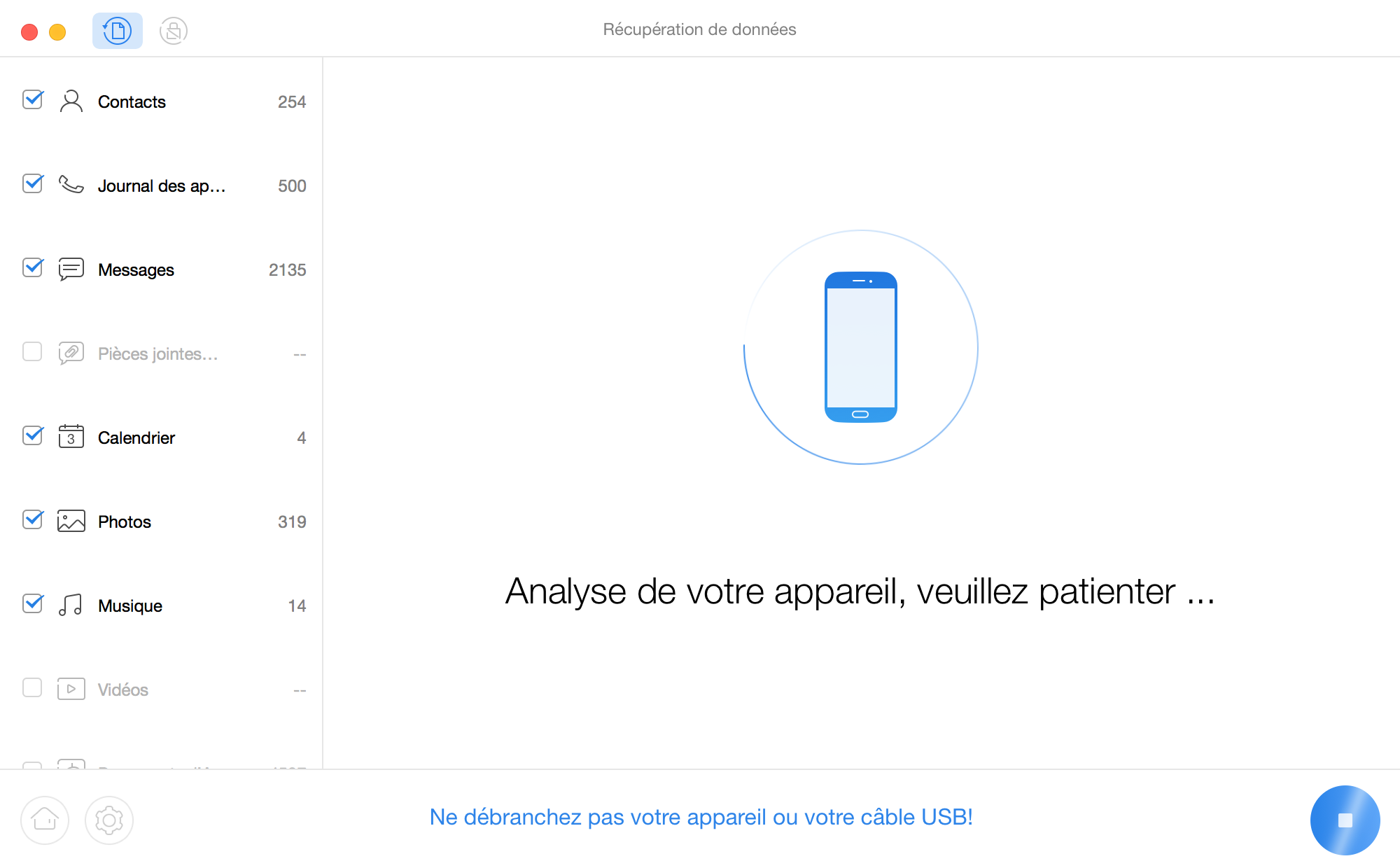
Étape 3: Extraction.
- Sélectionnez les données que vous souhaitez extraire
- Cliquez sur le bouton
 pour extraire des données sur l'ordinateur
pour extraire des données sur l'ordinateur - En attendant le processus d'extraction
Une fois le processus d'analyse terminé, toutes les données existantes sur votre appareil Android seront listées par catégories ci-dessous. Sélectionnez les données à extraire en fonction de vos besoins. Si vous souhaitez définir le format de sortie des données, cliquez sur le bouton ![]() dans le coin gauche de la page.
dans le coin gauche de la page.
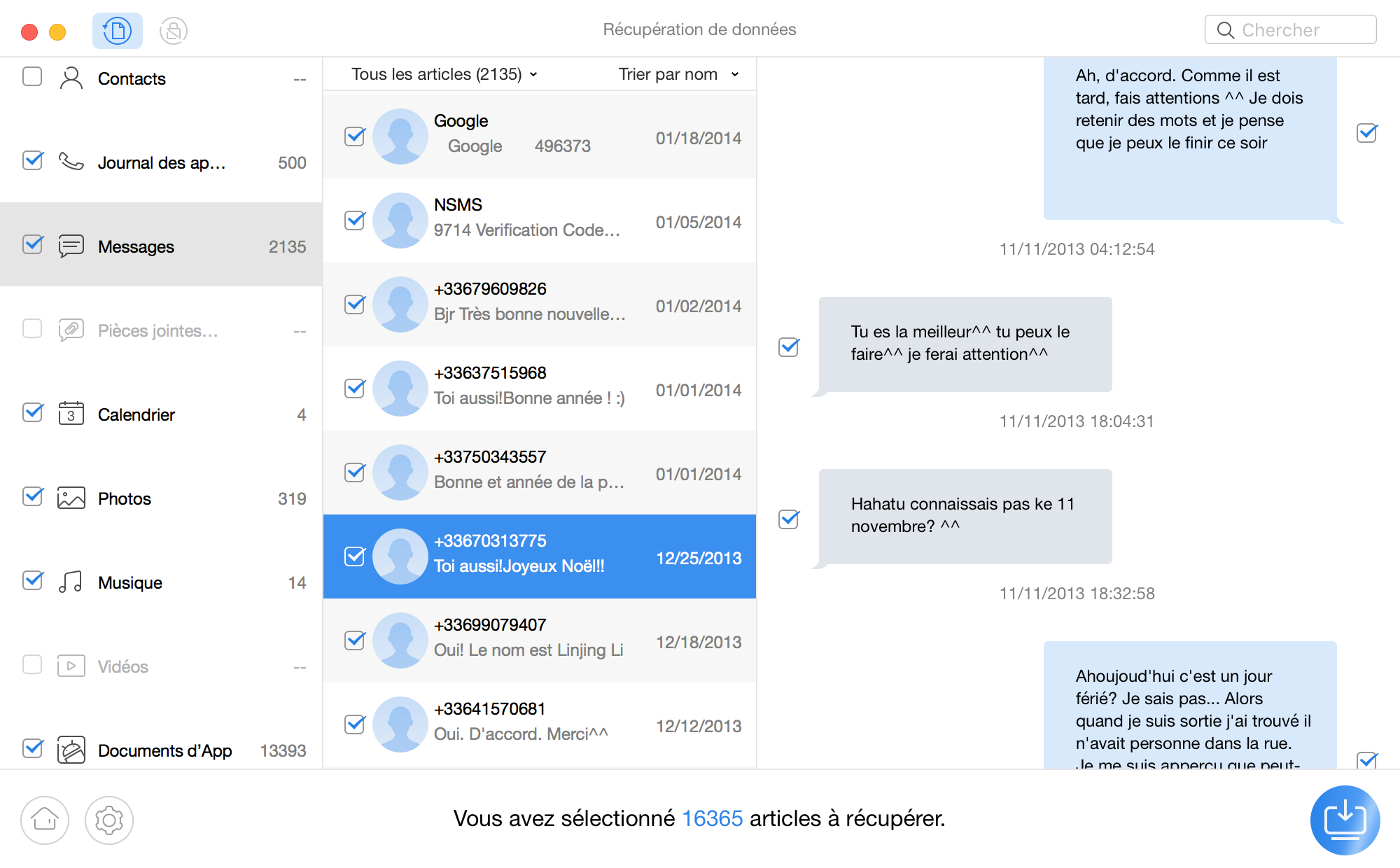
Après avoir cliqué sur le bouton ![]() , vos données seront enregistrées sur votre ordinateur. Ce processus peut durer quelques minutes. Une fois le processus de récupération terminé, vous verrez la page «Récupération terminée». Vous pouvez cliquer sur «Afficher les fichiers» pour localiser les données extraites. Pour revenir à la page d'accueil, cliquez sur l'option Recommencer.
, vos données seront enregistrées sur votre ordinateur. Ce processus peut durer quelques minutes. Une fois le processus de récupération terminé, vous verrez la page «Récupération terminée». Vous pouvez cliquer sur «Afficher les fichiers» pour localiser les données extraites. Pour revenir à la page d'accueil, cliquez sur l'option Recommencer.